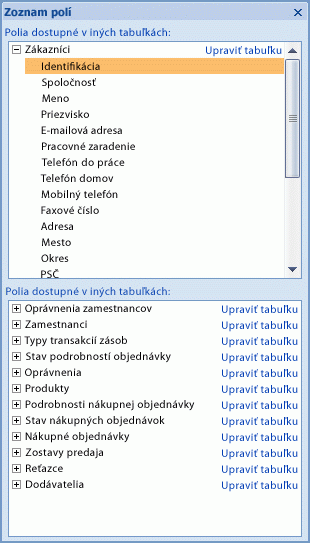Access poskytuje niekoľko nástrojov na vytváranie formulárov na karte Vytvoriť, ktoré môžete použiť na rýchle vytvorenie formulára. Ak tieto nástroje nezodpovedajú vašim potrebám, môžete použiť nástroj Prázdny formulár. Ako už naznačuje jeho názov, tento nástroj otvorí nový prázdny formulár, ktorý si môžete prispôsobiť a naformátovať podľa potreby. Ak chcete do formulára vložiť iba niekoľko polí, použitie tohto nástroja predstavuje naozaj rýchly spôsob vytvorenia formulára.
Vytvorenie prázdneho formulára
-
Na karte Vytvoriť v skupine Formuláre kliknite na položku Prázdny formulár.
V Accesse sa otvorí prázdny formulár v zobrazení rozloženia a zobrazí sa pracovná tabla Zoznam polí.
-
Na pracovnej table Zoznam polí rozbaľte tabuľku alebo tabuľky obsahujúce polia, ktoré chcete vidieť vo formulári. Ak sa nezobrazia žiadne tabuľky, kliknite na prepojenie Zobraziť všetky tabuľky na pracovnej table Zoznam polí.
-
Ak chcete pridať pole do formulára, dvakrát naň kliknite alebo ho do formulára presuňte myšou. Ak chcete pridať viacero polí naraz, podržte stlačený kláves CTRL, kliknite na polia, ktoré chcete pridať, a presuňte ich myšou do formulára.
Poznámka: Poradie tabuliek na table Zoznam polí sa môže zmeniť podľa toho, ktorá časť formulára je práve vybratá. Ak sa vám nepodarí pridať pole do formulára, skúste vybrať inú časť formulára a potom znova skúste pridať pole. Ďalšie informácie o používaní tably Zoznam polí nájdete v článku Pridanie poľa do formulára alebo zostavy.
-
Pomocou nástrojov v skupine Ovládacie prvky na karte Formát môžete do formulára pridať logo, názov, čísla strán alebo dátum a čas.
-
Ak chcete pridať do formulára väčšie množstvo ovládacích prvkov, prepnite do návrhového zobrazenia – kliknite pravým tlačidlom myši na formulár a potom kliknite na položku Návrhové zobrazenie
Ak chcete pridať ovládací prvok, kliknite na nástroj pre požadovaný ovládací prvok a potom kliknite vo formulári tam, kam ho chcete umiestniť.